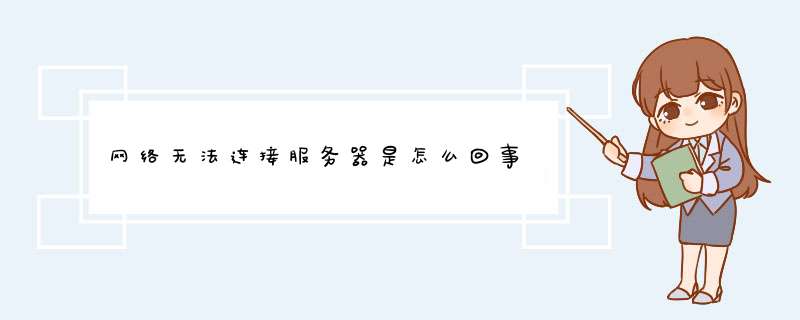
是宽带欠费或路由器损坏引起的。
1、查询欠费可以用以下方法:拨打宽带客户服务号码进行询问电信;登录到移动、电信、联通的官网,查询您的宽带是否欠费;拿着办理宽带时的身份证,去营业厅找客服查询。
2、路由器损坏可以呼叫售后,联系所使用网络的服务公司进行售后维修服务;请专人维修,如果网络公司不提供保修服务,建议请其他专业人员上门维修;更换路由器,路由器确定损坏了,不如重新更换一个路由器吧。
扩展资料
网络连接常见的问题修复方法
一、本地连接显示“受限制或无连接”
1、查看连接状态,ip地址为169.xxx.xxx.xxx,无法上网。运行ipconfig renew命令,如果受到信息:“An error occurred while renewing interfac本地连接;在这个地址家族中不存在制定的插槽类型的支持”则表明注册表项:
HKEY LOCAL MACHINE\SyStem\CurrentControlSet\Services\winsock,HKEY LOCAL MACHINE\System\CurrentControlSet\Services winsock2被删除或出错误。重新安装tcpip协议可以解决此问题。
二、本地连接始终显示“正在获取ip地址”
DHCP Client服务没有启动导致。如果DHCPClient服务无法启动,可能与该服务所依赖的AFD系统组件有关。比如注册表项:
HEY_LOCAL_MACHINE\System CurrentControlSet\Services\AFD被删除或出错误,将导致DHCPClient无法启动。
1、可能是 线路不通,无法建立连接
2、可能是网络设置不正确
3、可能是无法进行ADSL拨号
4、可能是ISP绑定MAC地址造成无法连接
5、可能是上网一段时间后就掉线,关闭路由器后再开启又可以连通
一、 线路不通,无法建立连接
1. 用网线将路由器的WAN口与ADSL Modem相连,电话线连ADSL Modem的“Line”口.ADSL Modem与宽带路由器之间的连接应当使用直通线.
2. 检查路由器LAN中的Link灯信号是否显示,路由器至局域网是否正常联机.路由器的LAN端口既可以直接连接至计算机,也可以连接至交换机.
二、网络设置不正确
查看手册找到路由器默认管理地址,例如,路由器默认IP地址是192.168.1.1,掩码是255.255.255.0,请将您的计算机接到路由器的局域网端口,可以使用两种方法为计算机设置IP地址.
1.手动设置IP地址.
设置您计算机的IP地址为192.168.1.xxx(xxx范围是2至254),子网掩码为255.255.255.0,默认网关为192.168.1.1.采用小区宽带接入方式时,应当确保DHCP分配的内部IP地址与小区采用的IP地址在不同的网段.
2.利用路由器内置DHCP服务器自动设置IP地址.
将您计算机的TCP/IP协议设置为“自动获得IP地址”、“自动获得DNS服务器地址”.
关闭路由器和您的计算机电源.首先打开路由器电源,然后再启动您的计算机.
三、无法进行ADSL拨号
打开Web浏览器,在地址栏中输入路由器的管理地址,例如192.168.1.1,此时系统会要求输入登录密码.该密码可以在产品的说明书上查询到.进入管理界面,选择菜单“网络参数”下的“WAN口设置”,在右边主窗口中,“WAN口连接类型”选择“PPPoE”,输入“上网账号”及“上网口令”,点击连接按钮即可.
四、ISP绑定MAC地址造成无法连接
有些宽带提供商为了限制接入用户的数量,在认证服务器上对MAC地址进行了绑定.此时,可先将被绑定MAC地址的计算机连接至路由器LAN端口(但路由器不要连接Modem或ISP提供的接线),然后,采用路由器的MAC地址克隆功能,将该网卡的MAC地址复制到宽带路由器的WAN端口.在Windows 2000/XP下按“开始→运行”,输入“cmd/k ipconfig /all”,其中“Physical Address”就是本机MAC地址.
五、上网一段时间后就掉线,关闭路由器后再开启又可以连通
网络中过多DHCP服务器引起IP地址混乱.您需要将网络中的所有DHCP服务器关闭,使用手动指定IP地址方式或仅保留一个DHCP服务器.这些DHCP服务器可能存在于Windows 2000/NT服务器、ADSL路由器和ADSL Modem当中.
该型号路由器与ISP的局端设备不兼容.这类问题只有换用其他型号的路由器或者ADSL Modem,再观察问题是否解决.
路由器和ADSL设备散热不良.如刚上网时正常,过一会网速下降,这时如果用手摸设备很烫,换一个设备速度就正常,说明散热环境不好.
查看所有连接的计算机是否有蠕虫病毒或者木马,请先使用杀毒工具和木马专杀工具扫描清除掉计算机内的病毒或者木马然后再接在网络上.
1、整个网络奇怪的不通
在实际的故障解决过程中,对于一些较大型的网络还容易出现整个网络不通的奇怪故障。说它奇怪,是因为所有的现象看起来都正常,指示灯、配置都经过检查了,任何问题都没有,但网络就是不通而且更另人叫绝的是在不通的过程中偶尔还能有一两台计算机能够间隙性的访问。其实这就是典型的网络风暴现象,多发生在一些大中型网络中。既网络中存在着很多病毒,然后彼此之间进行流窜相互感染,由于网络中的计算机比较多,这样数据的传输量很大,直接就占领了端口,使正常的数据也无法传输。对于这种由病毒引发的网络风暴解决的最直接的办法就是找出风暴的源头,这时只需要在网络中的.一台计算机上安装一个防火墙,例如金山网镖,启用防火墙后你就会发现防火墙不停的报警,打开后可以在“安全状态”标签的安全日志中看到防火墙拦截来自同一个IP地址的病毒攻击,这时你只要根据IP地址找出是哪一台计算机,将其与网络断开进行病毒查杀,一般即可解决问题。
小提示:作为网络管理员,即使在正常情况下也有必要安装金山网镖这样的防火墙,找出网络中流串的病毒源头,作出预防,避免危害进一步的扩大。
但是要避免网络风暴最佳的办法还是划分子网和安装网络版杀毒软件。划分子网,这样每个子网内的计算机比较少,这样病毒即使相互传播,产生的数据量也不大,不会危及整个网络,而安装网络版杀毒软件则可以保持整个网络高速畅通的运转。
2、组策略导致网络不通
这种故障主要存在于Windows 2000/XP/2003系统之间,是因为组策略设置了禁止从网络访问。因此我们可以在“运行”窗口中输入“Gpedit.msc”并回车,在打开的组策略窗口中依次选择“本地计算机策略—计算机配置—Windows设置—安全设置—本地策略—用户权利指派”,然后双击右侧的“拒绝从网络访问这台计算机”,在打开的窗口中将里面的帐户列表选中并删除即可。
3、信号指示灯不亮
如果信号指示灯不亮,那么则说明没有信号进行传输,但可以肯定的是线路之间是正常的。那么不防使用替换法将连接计算机的网线换到另外一台计算机上试试,或者使用测试仪检查是否有信号传送,如果有信号传送那么则是本地网卡的问题。在实际的工作经验证明网卡导致没有信息传送是比较普遍的故障。对此可以首先检查一下网卡安装是否正常、IP设置是否错误,可以尝试Ping一下本机的IP地址,如果能够Ping通则说明网卡没有太大问题。如果不通,则可以尝试重新安装网卡驱动来解决,另外对于一些使用了集成网卡或质量不高的网卡,容易出现不稳定的现象,即所有设置都正确,但网络却不通。对此可以将网卡禁用,然后再重新启用的方法,也会起到意想不到的效果。
4、网上邻居无法访问
网络是畅通的,与Interne或局域网内部的连接全部正常,但是通过网上邻居访问局域网其它计算机时却无法访问的症状。造成这种故障的原因比较多,笔者在这里可以给大家提供一个简单的解决办法。即直接在“运行”窗口中按照“计算机名(IP地址)共享名”的格式来访问网内其它计算机上的共享文件夹,这样不仅可以绕开这个故障,而且也比通过网上邻居访问要更加快捷。
5、防火墙导致网络不通
在局域网中为了保障安全,很多朋友都安装了一些防火墙。这样很容易造成一些“假”故障,例如Ping不通但是却可以访问对方的计算机,不能够上网却可以使用QQ等。判断是否是防火墙导致的故障很简单,你只需要将防火墙暂时关闭,然后再检查故障是否存在。而出现这种故障的原因也很简单,例如用户初次使用IE访问某个网站时,防火墙会询问是否允许该程序访问网络,一些用户因为不小心点了不允许这样以后都会延用这样的设置,自然导致网络不通了。比较彻底的解决办法是在防火墙中去除这个限制即可。
6、降速使用
很多网卡都是使用10M/100M自适应网卡,虽然网卡的默认设置是“自适应”,但是受交换机速度或网线的制作方法影响,可能出现一些不匹配的情况。这个时候不防试试把网卡速度直接设为10M。其方法是右击“本地连接”打开其属性窗口,在“常规”选项卡中单击“配置”按钮,将打开的网卡属性窗口切换到“高级”选项卡,在“属性”列表中选中“Link Speed/Duplex Mode”,在右侧的“值”下拉菜单中选择“10 Full Mode”,依次单击“确定”按钮保存设置。
7、连接指示灯不亮
观察网卡后侧RJ45一边有两个指示灯。它们分别为连接状态指示灯和信号传输指示灯,其中正常状态下连接状态指示灯呈绿色并且长亮,信号指示灯呈红色,正常应该不停的闪烁。如果我们发现连接指示灯,也就是绿灯不亮,那么表示网卡连接到HUB或交换机之间的连接有故障。对此可以使用测试仪进行分段排除,如果从交换机到网卡之间是通过多个模块互连的,那么可以使用二分法进行快速定位。而一般情况下这种故障发生多半是网线没有接牢、使用了劣质水晶头等原因。而且故障点大多是连接的两端有问题,例如交换机的端口处和连接计算机的网卡处的接头,借助测试仪可以很轻松的就以找出故障进行解决。
8、配置错误导致网络不通
这种故障的外部表现多是网络指示灯正常,也能够Ping通,有时可以访问内网资源,但无法访问外网资源,有时还会表现出访问网站时只能通过IP地址,而不能通过域名访问。这就是典型的网络配置不当所产生的,即没有设置正确的网卡和DNS。如果网关设置错误,那么该台计算机只能在局域网内部访问,如果DNS设置错误,那么访问外部网站时不能进行解析。对此我们只需要打开本地连接的属性窗口,打开“Internet协议(TCP/IP)”属性窗口,然后设置正确的默认网关和DNS服务器地址即可。
网络不通是一个复杂多变的故障,但只要我们掌握其本质,了解网络构建的步骤,熟悉故障的易发点,这样就可以做到以不变应万变,轻松解决网络不通的问题。
欢迎分享,转载请注明来源:夏雨云

 微信扫一扫
微信扫一扫
 支付宝扫一扫
支付宝扫一扫
评论列表(0条)